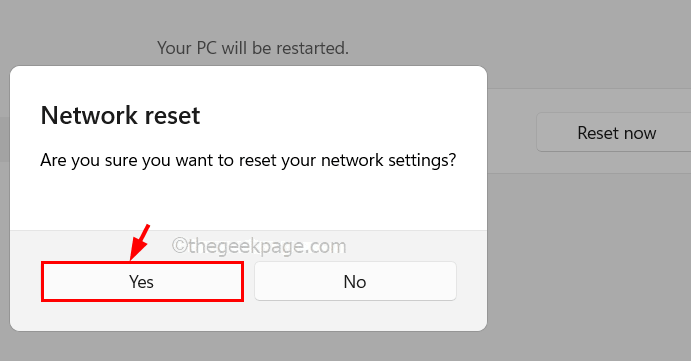- Jautājums, kas ikvienam šobrīd prātā, visticamāk, ir saistīts ar draiveriem, kas viņiem jāizmanto savā Windows 11 datorā.
- Nevajag krist panikā, uzzinot, ka pagaidām tiešām nav tik daudz izvēles, taču, visticamāk, jūs atradīsit vajadzīgās.
- Lietotāji tagad izvēlas izvēlēties ražotājus vai OEM draiverus savai Windows 11 operētājsistēmai, taču precīzi nezina, kuri no tiem patiesībā ir labāki.
- Pašlaik pastāv dažas atšķirības, galvenokārt pieejamībā, tāpēc vēl viens uzticams šo draiveru avots varētu būt Windows atjaunināšana.

Kopš tā laika, kad Microsoft pirmo reizi nodrošināja testēšanas pieejamību savai jaunajai operētājsistēmai, par šo tēmu ir bijušas bezgalīgas debates.
Tomēr tas ir svarīgs jautājums, jo draiveri ir nepieciešami, lai nodrošinātu pareizu mūsu aparatūras funkcionalitāti. Bet, kas attiecas uz Windows 11, tiešām nav daudz, no kuriem izvēlēties.
Tomēr cilvēki vēlas uzzināt, kuri draiveri viņiem ir labāk piemēroti - spēlēm vai vienkārši ikdienas lietošanai.
Lielais jautājums tagad ir šāds: vai jums vajadzētu izvēlēties ražotāju vai OEM draiverus?
Ražotāja vai OEM draiveri jūsu Windows 11 klēpjdatoram/datoram?
Kā jūs droši vien varat iedomāties, gaidāmās OS jaunuma dēļ daudzu iemeslu dēļ nav pieejami daudzi draiveri.
Pirmais būtu tas, ka daudzi uzņēmumi vēl nav sākuši izveidot stabilu, bet citi joprojām gaida stabilāku operētājsistēmas izveidi, lai atbrīvotu draiverus.
Tomēr joprojām ir lieli uzņēmumi, piemēram Nvidia vai Intel, kas sabiedrībai ir nodrošinājuši ar Windows 11 saderīgus draiverus, tāpēc, iespējams, vēlēsities to izpētīt.
Windows atjaunināšanas draiveri šobrīd nav tik pieprasīti, jo uzņēmums galvenokārt koncentrējas uz OS stabilizēšanu, nevis visu draiveru veidu draiveru izstrādi.
Tomēr daudzi lietotāji paļaujas uz tiem, jo tie daudzu acīs atspoguļo stabilitāti. Turklāt paturiet prātā, ka daudzi draiveri, kas tiek iegūti, izmantojot Windows atjaunināšanu, reti nāk no Microsoft.
Oriģinālie ražotāji tos iesniedz Microsoft, un, ja viņi izturēja WHQL, ko Microsoft vairs nepārbauda, ražotāji faktiski to dara, viņi tiek pakļauti Windows atjauninājumu pakotnei.
Kāpēc man vajadzētu palikt pie OEM draiveriem?
Jūs varētu pieturēties pie OEM (oriģinālā aprīkojuma ražotāja) draiveriem, jo tie noteikti ir visuzticamākie. Vēl viens risinājums būtu iegūt tikai ražotāja draiverus. Kāda ir atšķirība, ko jūs jautājat?
Jums jāzina, ka lielākā daļa datora papildinājumu aparatūras būs atkarīga no konkrētas mikroshēmas vai mikroshēmojuma, ko OEM parasti iegādājas no trešās puses.
Mikroshēmu/mikroshēmojumu ražotājs bieži izlaidīs pamata draiveru komplektu, kam vajadzētu darboties ar jebkuru aparatūru, kas izmanto mikroshēmu/mikroshēmojumu no jebkura OEM.
Tātad, tas varētu būt noderīgi, ja OEM piegādātājs nolemj neatbalstīt jaunas OS aparatūru.
Ņemiet vērā arī to, ka OEM draiveri mēdz viegli atjaunināties, it īpaši, ja konkrētais OEM regulāri ražo jaunu aparatūru, piemēram, Nvidia vai AMD.

Ja jūs domājāt par spēlēm gaidāmajā Microsoft operētājsistēmā, vispārējais uzskats ir tāds, ka ražotāju draiveri ir labākā izvēle, vismaz pagaidām.
Tomēr spēles nav patīkamākā pieredze operētājsistēmā Windows 11, kā to līdz šim ir norādījuši daudzi lietotāji.
Bet, ja esat Windows Insider un pašlaik testējat jauno operētājsistēmu, jums noteikti būs nepieciešami draiveri, lai turpinātu darbu. Kāpēc autovadītāji ir svarīgi?
Lūk, kāpēc:
- Atrisiniet saderības kļūdas ar savu sistēmu vai citām perifērijas ierīcēm.
- Iegūstiet jaunākās funkcijas.
- Labojiet esošās kļūdas.
- Iegūstiet jaunāko programmaparatūras versiju.
- Labojiet saziņu starp aparatūru un programmatūru.
- Ļaujiet savai sistēmai atpazīt ārēju ierīci.
- Novērsiet aparatūras darbības traucējumus.
Kā atjaunināt draiverus?
Ir dažas metodes, kuras varat izmantot, lai pārliecinātos, ka jūsu draiveri ir atjaunināti, un mēs gatavojamies tos uzskaitīt jūsu vietā.
- Draiverus var instalēt tieši no datora, izmantojot iebūvēto rīku Device Manager.
- Varat arī tiešsaistē meklēt katru nepieciešamo draiveri.
- Jūs varat lejupielādēt un instalēt šos atjauninājumus tieši no OEM vietnes vai izmantojot to piedāvātās utilītas.
- Iegūstiet nepieciešamos draiverus, izmantojot Windows atjaunināšanu.
- Iespējojiet automātiskos OEM draiveru atjauninājumus, izmantojot Windows atjaunināšanu.
Vienkāršākais veids, kā atjaunināt draiverus operētājsistēmā Windows 11, ir šāds:
- Meklēšanas joslā ierakstiet Device Manager, pēc tam noklikšķiniet uz pirmā rezultāta.
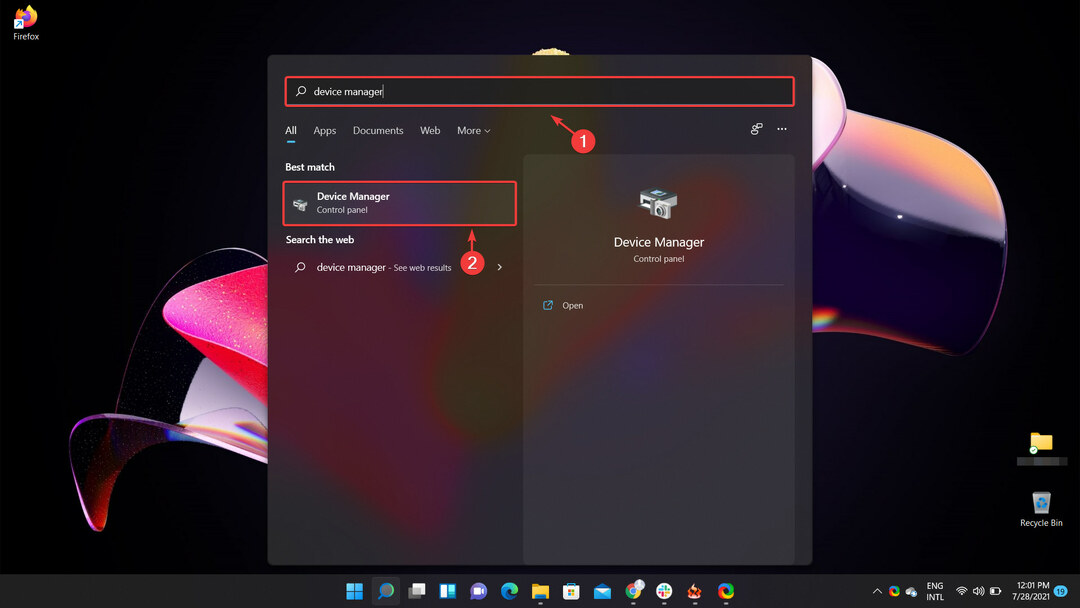
2. Atlasiet aparatūru, kurai vēlaties atjaunināt draiverus, ar peles labo pogu noklikšķiniet uz tās un atlasiet Atjauniniet draiveri.
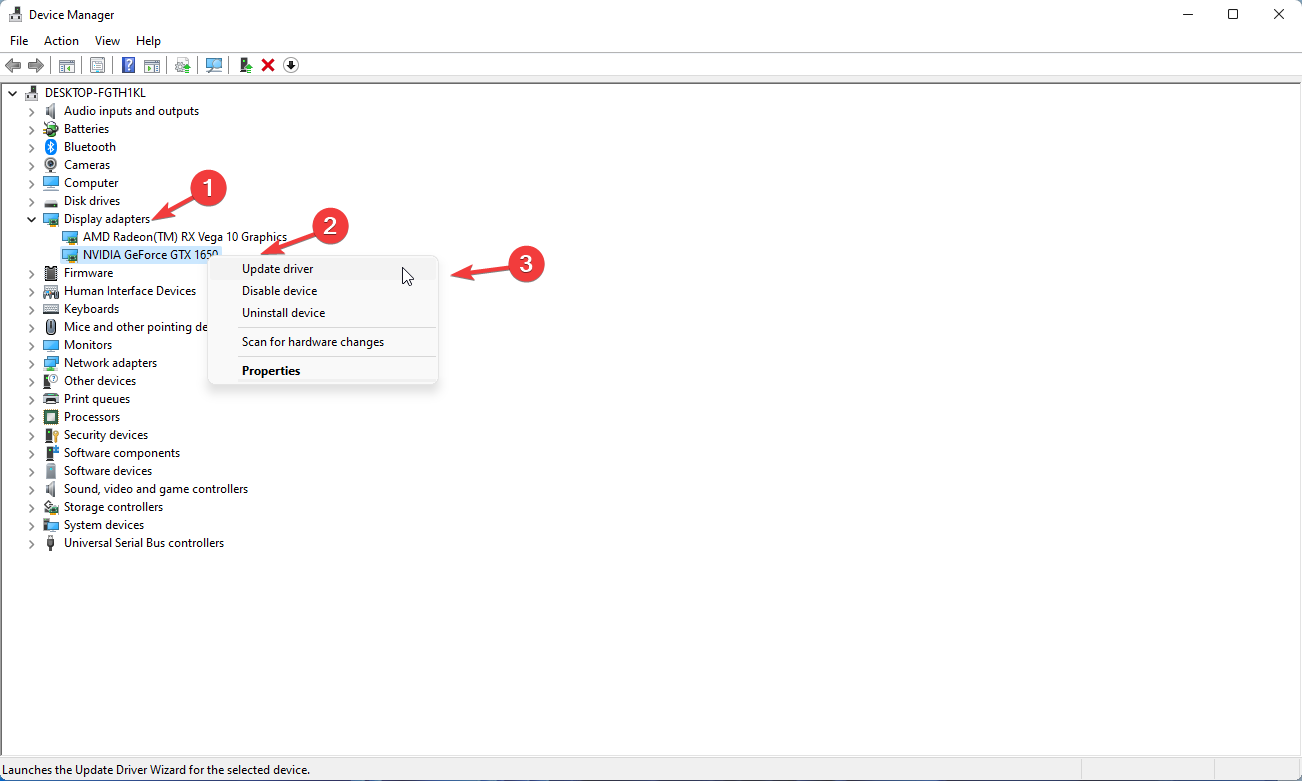
3. Klikšķiniet uz Automātiski meklēt draiverus.
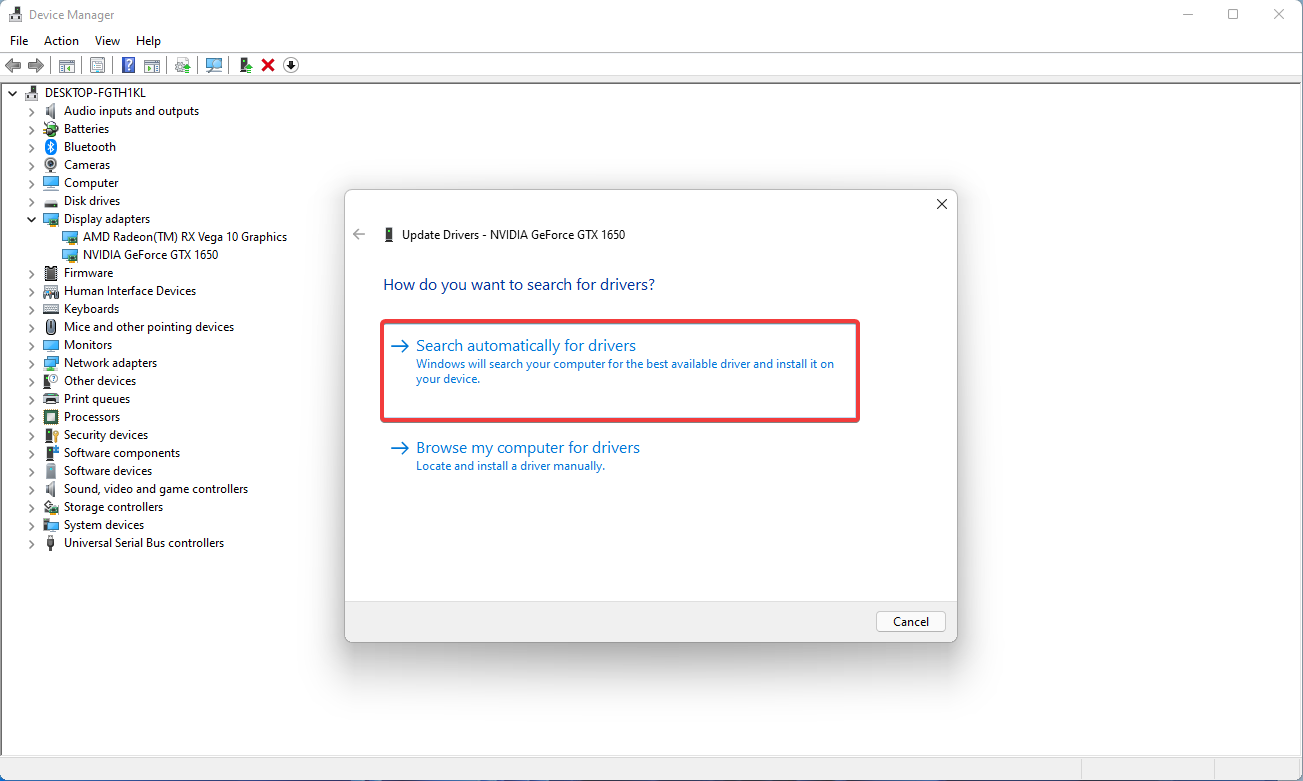
Vai es varu instalēt Windows 10 draiverus operētājsistēmā Windows 11?
Atbilde uz šo jautājumu ir jā, jo Windows 11 ir jauns pieredzes slānis, kas darbojas tajā pašā CoreOS, ko izmanto Windows 10.
Tātad tehniski draiveriem, kas darbojas iepriekšējā OS, tas jādara bez problēmām jaunajā. Tomēr ir daži, kas īsti nedarbojās operētājsistēmā Windows 11.
Vienīgais veids, kā droši zināt, vai tas tā ir, ir iet uz priekšu un instalēt šos draiverus, lai redzētu, vai tie darbojas arī jums.
Šīs ir mūsu izvēles iespējas, strādājot ar Windows 11 operētājsistēmu. Daudzas citas iespējas ir ceļā, un tās kļūs pieejamas, progresējot OS stabilitātei.
Atcerieties, ka Windows 11 joprojām ir beta testēšanas fāzē, tāpēc daudzas tās funkcijas un piederumi vēl nav pieejami.
Kāda veida draiverus esat izvēlējies savā Windows 11 ierīcē? Informējiet mūs komentāru sadaļā zemāk.